Google đã giới thiệu Nearby Share lần đầu tiên vào năm 2020 cho hệ điều hành Android để đối đầu với tính năng AirDrop của Apple. Với Nearby Share, Google muốn xây dựng một giải pháp chuẩn hóa cho việc chia sẻ tệp tin tức thì. Để mở rộng hơn nữa, Nearby Share cho Windows đã bắt đầu thử nghiệm ở giai đoạn beta. Và giờ đây, chúng ta cuối cùng cũng có thể trải nghiệm tính năng này một cách hoàn chỉnh! Hãy tiếp tục đọc để biết thêm chi tiết.
Contents
Sử Dụng Nearby Share Trên Máy Tính Windows Ngay Bây Giờ!
Trong một bài đăng blog gần đây, Google thông báo rằng Nearby Share cho Windows đã chính thức ra khỏi giai đoạn beta và hiện đã sẵn sàng để tải xuống dưới dạng ứng dụng trên máy tính Windows. Sau khi tải ứng dụng về thiết bị Windows của bạn, bạn sẽ có thể chuyển tệp tin một cách liền mạch giữa điện thoại và máy tính. Bạn thậm chí còn có thể chuyển tệp tin giữa máy tính Windows, máy tính bảng và Chromebook. Với việc phát hành chính thức, Google đã mang đến nhiều cải tiến và tính năng mới cho Nearby Share trên Windows.
Ronald Ho, Quản lý Nhóm Sản phẩm tại Android, cho biết: “Nearby Share cho Windows, có sẵn dưới dạng ứng dụng tải xuống trên các máy tính trên toàn thế giới, hiện đã được hơn 1,7 triệu người cài đặt. Với hình ảnh và video là các loại tệp phổ biến nhất để gửi, chúng tôi đã thấy hơn 50 triệu tệp được chuyển giữa máy tính và thiết bị Android kể từ khi ra mắt. Không cần tìm kiếm dây cáp hay dây nối – việc chia sẻ phương tiện đến các thiết bị của bạn hoặc với bạn bè và gia đình gần đó chỉ cần vài cú nhấp chuột.”
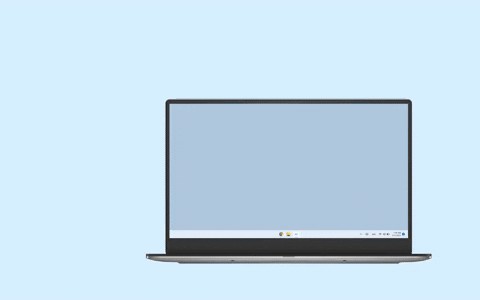 Nearby Share trên Windows
Nearby Share trên Windows
Cải tiến chính là về tốc độ và độ tin cậy. Khi chuyển tệp tin, bạn sẽ biết được thời gian ước tính để hoàn thành quá trình. Điều này đặc biệt hữu ích khi chuyển các tệp lớn. Một tính năng xem trước hình ảnh mới trong cửa sổ thông báo sẽ cho phép bạn biết liệu bạn có đang gửi đúng tệp hay không.
Google cũng đã xác nhận rằng họ đang hợp tác với các đối tác như HP để tích hợp Nearby Share vào các sản phẩm Windows của họ như HP Dragonfly Pro ngay từ khi xuất xưởng. Vì vậy, hãy truy cập trang ứng dụng Nearby Share để thử phiên bản ổn định của Nearby Share cho Windows! Ngoài ra, bạn có thể xem hướng dẫn chi tiết của chúng tôi về cách kích hoạt Nearby Share trên máy tính Windows của bạn.
Các Tính Năng Nổi Bật Của Nearby Share Cho Windows
- Chuyển Tệp Tin Nhanh Chóng Và Đáng Tin Cậy: Nearby Share cho Windows cung cấp khả năng chuyển tệp tin nhanh chóng và đáng tin cậy hơn so với các phương pháp truyền thống. Thời gian ước tính giúp bạn quản lý quá trình chuyển tệp dễ dàng hơn.
- Tương Thích Đa Thiết Bị: Bạn có thể chuyển tệp tin giữa các thiết bị Android, Windows, Chromebook và thậm chí là máy tính bảng. Điều này tạo ra một hệ sinh thái chia sẻ tệp tin liền mạch.
- Xem Trước Hình Ảnh: Tính năng xem trước hình ảnh trong cửa sổ thông báo giúp bạn kiểm tra tệp trước khi gửi, tránh nhầm lẫn và lỗi không mong muốn.
- Hợp Tác Với Đối Tác: Google đang hợp tác với các nhà sản xuất như HP để tích hợp Nearby Share vào các sản phẩm Windows ngay từ đầu, mang lại trải nghiệm người dùng tốt hơn.
Lợi Ích Của Nearby Share Trong Cuộc Sống Hàng Ngày
Nearby Share không chỉ là một công cụ chia sẻ tệp tin đơn thuần, mà còn mang lại nhiều lợi ích thiết thực trong cuộc sống hàng ngày:
- Tiết Kiệm Thời Gian: Không cần phải tìm kiếm dây cáp hay dây nối, bạn có thể chia sẻ tệp tin chỉ với vài cú nhấp chuột.
- Tăng Hiệu Suất Làm Việc: Đối với những người làm việc với nhiều thiết bị, Nearby Share giúp tăng hiệu suất làm việc bằng cách giảm thiểu thời gian chuyển tệp tin.
- Chia Sẻ Dễ Dàng Với Bạn Bè Và Gia Đình: Bạn có thể chia sẻ hình ảnh, video và tài liệu với bạn bè và gia đình một cách nhanh chóng và dễ dàng.
Hướng Dẫn Sử Dụng Nearby Share Trên Windows
Để bắt đầu sử dụng Nearby Share trên máy tính Windows của bạn, hãy làm theo các bước sau:
- Tải Xuống Ứng Dụng: Truy cập trang ứng dụng Nearby Share và tải xuống ứng dụng.
- Cài Đặt Và Khởi Động: Sau khi tải xuống, cài đặt ứng dụng và khởi động nó.
- Kết Nối Với Thiết Bị Android: Đảm bảo rằng thiết bị Android của bạn cũng đã bật tính năng Nearby Share.
- Chọn Tệp Để Chia Sẻ: Trên máy tính Windows, chọn tệp bạn muốn chia sẻ và kéo vào ứng dụng Nearby Share.
- Chọn Thiết Bị Đích: Chọn thiết bị Android mà bạn muốn gửi tệp đến từ danh sách các thiết bị gần đó.
- Xác Nhận Và Chuyển Tệp: Xác nhận trên cả hai thiết bị để bắt đầu quá trình chuyển tệp.
-
Nearby Share là gì?
Nearby Share là một tính năng của Google cho phép người dùng chia sẻ tệp tin giữa các thiết bị Android, Windows và Chromebook một cách nhanh chóng và dễ dàng. -
Tôi có thể sử dụng Nearby Share trên máy tính Windows không?
Có, bạn có thể tải xuống ứng dụng Nearby Share cho Windows từ trang web của Google và sử dụng nó để chia sẻ tệp tin với các thiết bị khác. -
Nearby Share có an toàn không?
Có, Nearby Share sử dụng mã hóa để đảm bảo rằng tệp tin của bạn được chuyển một cách an toàn và bảo mật. -
Tôi có thể chia sẻ loại tệp nào với Nearby Share?
Bạn có thể chia sẻ hình ảnh, video, tài liệu và nhiều loại tệp khác với Nearby Share. -
Làm thế nào để biết thời gian chuyển tệp với Nearby Share?
Khi bạn chuyển tệp tin, Nearby Share sẽ hiển thị thời gian ước tính để hoàn thành quá trình chuyển tệp trong cửa sổ thông báo. -
Tôi có thể chia sẻ tệp với bạn bè và gia đình không?
Có, bạn có thể chia sẻ tệp tin với bạn bè và gia đình gần đó bằng cách chọn thiết bị của họ trong danh sách các thiết bị gần đó. -
Tôi có cần kết nối internet để sử dụng Nearby Share không?
Không, Nearby Share hoạt động qua kết nối Bluetooth và Wi-Fi trực tiếp giữa các thiết bị, không cần kết nối internet.
Kết Luận
Nearby Share cho Windows là một bước tiến lớn trong việc chia sẻ tệp tin giữa các thiết bị. Với tốc độ và độ tin cậy cao, cùng với khả năng tương thích đa thiết bị, Nearby Share mang lại trải nghiệm người dùng vượt trội. Hãy thử ngay hôm nay để trải nghiệm sự tiện lợi mà Nearby Share mang lại!
Nếu bạn có bất kỳ câu hỏi nào về Nearby Share, hãy tham khảo phần FAQ dưới đây hoặc truy cập Afropolitan Group để biết thêm thông tin.
